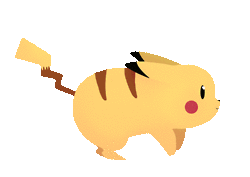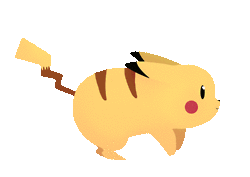AI摘要:这篇文章是一份Linux操作指南,详细介绍了Linux系统中常用的文件操作和系统管理命令。文件操作命令包括ls、cd、mkdir、touch等,用于查看、更改、创建文件和目录等。系统管理命令包括su、sudo、passwd等,用于切换用户、执行特权命令、修改密码等。文章强调,这些命令并非在所有Linux发行版上都适用,使用前需确认命令是否适用于用户的系统。
简介
Linux系统是一种开源操作系统,常用于服务器和工作站。它使用命令行界面,因此对于新用户来说可能有些陌生。下面是一些常用的Linux命令和它们的用法。
命令
文件相关
- ls - 列出文件和目录。使用 "ls" 命令可以查看当前目录中的文件和目录。使用 "ls -l" 可以查看详细信息,如文件大小和权限。
- cd - 更改目录。使用 "cd 目录名" 可以切换到指定目录。使用 "cd .." 可以返回上一级目录。
- mkdir - 创建目录。使用 "mkdir 目录名" 可以创建新目录。
- touch - 创建文件。使用 "touch 文件名" 可以创建新文件。
- cp - 复制文件或目录。使用 "cp 源文件 目标文件" 可以复制文件,使用 "cp -r 源目录 目标目录" 可以复制目录。
- mv - 移动或重命名文件或目录。使用 "mv 源文件 目标文件" 可以移动文件,使用 "mv 源文件 新文件名" 可以重命名文件。
- rm - 删除文件或目录。使用 "rm 文件名" 可以删除文件,使用 "rm -r 目录名" 可以删除目录。
- pwd - 显示当前目录。使用 "pwd" 可以显示当前目录的路径。
- echo -打印字符串到终端。使用 "echo 文本" 可以在终端中输出文本。
- cat - 显示文件内容。使用 "cat 文件名" 可以在终端中显示文件的内容。
- grep - 搜索文件中的文本。使用 "grep 文本 文件名" 可以在文件中搜索文本。
- find - 搜索文件或目录。使用 "find 目录 -name 文件名" 可以在目录中搜索文件。
- chmod - 修改文件或目录的权限。使用 "chmod 权限 文件名" 可以修改文件或目录的权限。
- man - 查看命令的手册页。使用 "man 命令" 可以查看命令的详细帮助信息。
系统管理相关
- su - 切换用户。使用 "su 用户名" 可以切换到指定用户,使用 "su" 可以切换到超级用户(root)。
- sudo - 以特权用户身份执行命令。使用 "sudo 命令" 可以以特权用户(通常是root)身份执行命令。
- passwd - 修改用户密码。使用 "passwd 用户名" 可以修改指定用户的密码,使用 "passwd" 可以修改当前用户的密码。
- chown - 修改文件或目录的所有者。使用 "chown 用户名:用户组 文件名" 可以修改文件或目录的所有者和用户组。
- service - 管理系统服务。使用 "service 服务名 start/stop/restart" 可以启动、停止或重启系统服务。
- iptables - 管理Linux防火墙。使用 "iptables -L" 可以查看防火墙规则,使用 "iptables -A INPUT -p tcp --dport 80 -j ACCEPT" 可以添加规则,允许通过80端口的TCP连接。
- df - 查看磁盘使用情况。使用 "df" 可以查看磁盘分区使用情况,包括剩余空间和已使用空间。
- du - 查看文件或目录的磁盘使用情况。使用 "du 文件名" 可以查看文件或目录占用的磁盘空间。
- top - 显示系统进程信息。使用 "top" 可以查看系统中正在运行的进程信息,包括 CPU 使用率、内存使用率、进程的PID等。
- ps - 查看进程信息。使用 "ps" 可以查看当前用户正在运行的进程信息,使用 "ps aux" 可以查看所有进程信息。
- kill - 终止进程。使用 "kill PID" 可以终止指定进程的运行。
- reboot - 重启系统。使用 "reboot" 可以重启系统,在关机之前会提示是否继续。
- shutdown - 关闭系统。使用 "shutdown -h now" 可以立即关闭系统,使用 "shutdown -r +时间" 可以在指定时间重启系统。
这些命令都是Linux系统中常用的命令,但是并不是所有命令都能在所有Linux发行版上使用,在使用前请确认命令是否适用于您的系统。
这些命令只是Linux系统中的一小部分,并且还有许多其他有用的命令可供使用。建议您不断学习和实践,以便更好地了解Linux系统。
版权属于:瞳瞳too
本文链接:https://letanml.xyz/small-talk/11.html
本站未注明转载的文章均为原创,并采用
CC BY-NC-SA 4.0 授权协议,转载请注明来源,谢谢!